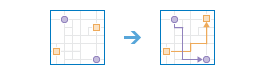Połącz punkty początkowe z docelowymi
Narzędzie Połącz punkty początkowe z docelowymi służy do pomiaru czasu podróży lub odległości między parami punktów. Narzędzie może wyświetlić odległość w linii prostej; odległość w oparciu o tryb podróżowania, np. trasa piesza lub przejazd; lub czas przejazdu w oparciu o tryb podróżowania. Dzięki temu narzędziu można wykonywać następujące czynności:
- Obliczyć całkowitą odległość lub czas podróżowania z domu do pracy przez osoby dojeżdżające do pracy.
- Zmierzyć, jak daleko jeżdżą klienci, by zrobić zakupy w sklepach. Użyć tej informacji, aby określić zasięg rynkowy, szczególnie przy wybieraniu grupy docelowej kampanii reklamowych lub nowych lokalizacji sklepów.
- Obliczyć przewidywany przebieg floty pojazdów. Następnie należy uruchomić narzędzie Sumuj w obrębie, aby wyświetlić przebieg według kraju lub innego regionu.
Po podaniu punktów początkowych i docelowych narzędzie wyświetla warstwę zawierającą linie tras między parami punktów początkowych i docelowych wraz z pomiarami.
Jeśli zaznaczono opcję Użyj bieżącego zasięgu mapy, w analizie będą uwzględniane tylko obiekty widoczne w bieżącym zasięgu mapy. Jeśli powyższa opcja nie jest zaznaczona, zostaną uwzględnione wszystkie obiekty w warstwie wejściowej, nawet jeśli będą znajdować się poza bieżącym zasięgiem mapy.
Wybierz warstwę punktową reprezentującą lokalizację punktów początkowych
Wybierz warstwę punktową reprezentującą punkt lub punkty początkowe. Narzędzie obsługuje maksymalnie 5 000 punktów początkowych oraz 5 000 punktów docelowych.
Jeśli wybierzesz warstwę z dokładnie jednym punktem początkowym, wszystkie punkty docelowe będą z nim połączone.
Poza wybraniem warstwy na mapie można wybrać opcję Wybierz warstwę analizy Living Atlas lub Wybierz warstwę analizy dostępną w dolnej części menu rozwijanego. Zostanie wtedy otwarta galeria zawierająca kolekcje warstw przydatnych podczas wielu analiz.
Wybierz warstwę punktów docelowych
Wybierz warstwę reprezentującą punkt docelowy lub punkty docelowe, z którymi powinny łączyć się punkty początkowe. Narzędzie obsługuje maksymalnie 5 000 punktów początkowych oraz 5 000 punktów docelowych.
Jeśli wybierzesz warstwę z dokładnie jednym punktem docelowym, wszystkie punkty początkowe będą z nim połączone.
Jeśli istnieje jeden punkt początkowy i wiele punktów docelowych, narzędzie połączy punkt początkowy z każdym punktem docelowym.
Poza wybraniem warstwy na mapie można wybrać opcję Wybierz warstwę analizy Living Atlas lub Wybierz warstwę analizy dostępną w dolnej części menu rozwijanego. Zostanie wtedy otwarta galeria zawierająca kolekcje warstw przydatnych podczas wielu analiz.
Jeśli istnieje wiele punktów początkowych i docelowych, potrzebne są dwa pola opisujące pary punkt początkowy-punkt docelowy: Pole identyfikatora ID w punktach początkowych oraz pole dopasowanego identyfikatora ID w punktach docelowych. Podczas analizy narzędzie łączy pary punkt początkowy-punkt docelowy. Załóżmy, że występują dwa punkty początkowe z wartościami pola identyfikatora Rosie i Harold oraz dwa punkty docelowe o takich samych wartościach identyfikatora. Punkt początkowy Rosie połączy się z punktem docelowym Rosie, a punkt Harold połączy się z punktem Harold. Nie są wykonywane żadne inne połączenia ani pomiary.
Wartości identyfikatora muszą być unikalne w obrębie każdej warstwy, na przykład w warstwie punktów docelowych nie mogą występować dwie wartości Rosie. Wartości w warstwie punktów początkowych i warstwie punktów docelowych muszą sobie dokładnie odpowiadać, tak aby tworzyć pary; punkt Harold nie połączy się z błędnie zapisaną wartością Harodl.
Zmierz
Wybierz czy połączyć punkty początkowe z punktami docelowymi z zastosowaniem odległości w linii prostej, czy trybu podróżowania. Trasy wynikowe będą obejmować drogi lub pasaże i respektować obowiązujące zasady, takie jak drogi jednokierunkowe i skręty w niedozwolonych miejscach dla samochodów osobowych i samochodów ciężarowych. Dostępne tryby podróżowania są określane przez administratora instytucji.
Po wybraniu narzędzia Czas przejazdu, Czas przejazdu w obszarach wiejskich lub Czas przejazdu samochodem ciężarowym należy wybrać sposób pomiaru czasu przejazdu.
-
Aby znaleźć najkrótsze trasy na podstawie stałych prędkości, usuń zaznaczenie opcji Uwzględnij dane o natężeniu ruchu drogowego.
Opcja ta służy do uzyskania ogólnego pomiaru czasu dojazdu, a nie pomiaru obliczonego z uwzględnieniem zmieniających się warunków drogowych dotyczących określonego momentu wyjazdu.
-
Aby znaleźć najkrótsze trasy na podstawie podanego czasu wyjazdu oraz zmieniających się warunków drogowych, zaznacz opcję Uwzględnij dane o natężeniu ruchu drogowego. Jeśli w celu utworzenia trasy dodatkowo wybierzesz opcję Aktualne natężenie ruchu drogowego, czas wyjazdu z punktów początkowych zostanie ustawiony na aktualną godzinę oraz bieżące i przewidywane prędkości ruchu ulicznego pobrane z czujników i przekaźników. Przewidywana prędkość ruchu ulicznego obliczana jest poprzez odniesienie do bieżących i historycznych wartości prędkości ruchu oraz aktualnych zdarzeń i warunków, takich jak pogoda. Prędkość ruchu drogowego jest przewidywana z 12-godzinnym wyprzedzeniem, więc można przesunąć suwak, aby ustawić czas wyjazdu wyprzedzeniem do 12 godzin.
Użyj ustawień aktualnego ruchu drogowego, aby sprawdzić czasy przejazdu, jeśli wyjeżdżasz w tej chwili, za godzinę, itd.
-
Po zaznaczeniu opcji Uwzględnij dane o natężeniu ruchu drogowego i wybraniu opcji Ruch drogowy w oparciu o typowe warunki dla danego dnia i godziny, narzędzie wyszuka najkrótsze trasy na podstawie historycznych średnich prędkości dla każdego cyklu pięciominutowego w całym tygodniu pracy. W wynikach brany jest pod uwagę ruch drogowy, ale nie jest uwzględniany wpływ aktualnych warunków na drodze i zdarzeń, które mogą różnić się znacznie od normy.
Można skorzystać z historii ustawień ruchu drogowego, aby na przykład zadać pytanie: „Ile ogółem potrzeba czasu na przejazd do tych punktów docelowych, jeśli wyjazd nastąpiłby o godz. 11:30 w środę?”.
Skonfigurowany czas odnosi się do strefy czasowej, w której zlokalizowane są punkty początkowe. Jeśli zatem czas zostanie skonfigurowany na godz. 8:00 i występują dwa punkty początkowe (jeden w Nowym Jorku, a drugi w Los Angeles), trasy zostaną wygenerowane z uwzględnieniem wyjazdu odpowiednio o godz. 8:00 czasu wschodniego i godz. 8:00 czasu pacyficznego.
Uwaga: kiedy pojazd wyjeżdża z punktu początkowego, upływa czas i zmieniają się warunki drogowe. Narzędzie Połącz punkty początkowe z docelowymi uwzględnia te zmienne, jeśli zaznaczono opcję Uwzględnij dane o natężeniu ruchu drogowego, jednak nie wszystkie regiony przekazują dane o ruchu drogowym. Aby dowiedzieć się, czy ta usługa jest obsługiwana na badanym obszarze, w oknie narzędzia kliknij łącze Sprawdź dostępność.
Narzędzie Czas przejazdu samochodem ciężarowym może korzystać z dynamicznych prędkości podróży ustalanych na podstawie danych o ruchu drogowym, przy czym nie będą przekraczane wynikające z przepisów ograniczenia prędkości obowiązujące dla samochodów ciężarowych. Jeśli na przykład dynamiczna prędkość ustalona dla danej drogi na podstawie danych o aktualnym natężeniu ruchu drogowego wynosi 105 km/h, ale ograniczenie prędkości dla samochodów ciężarowych na tej drodze to 90 km/h, w obliczeniach zostanie użyta wartość 90 km/h.
Wybierz warstwy barier
Jeden lub większa liczba obiektów, które pełnią rolę ograniczeń tymczasowych (innymi słowy barier) utrudniających podróżowanie po ulicach, na których się znajdują. Bariery można definiować przy użyciu obiektów punktowych, liniowych lub poligonowych.
Bariera punktowa może modelować powalone drzewo, wypadek, zerwaną linię energetyczną lub inny obiekt, który całkowicie blokuje ruch drogowy w określonej pozycji wzdłuż ulicy. Na tej ulicy ruch drogowy jest dozwolony, ale jest blokowany przez barierę. Można zdefiniować do 250 obiektów pełniących rolę barier punktowych.
Bariery liniowe uniemożliwiają podróżowanie wszędzie tam, gdzie przecinają się z ulicą. Przy użyciu bariery liniowej można na przykład modelować paradę lub marsz protestacyjny, który blokuje ruch drogowy na kilku odcinkach ulic. Jeśli liczba obiektów ulic przecinanych przez wszystkie bariery liniowe przekracza 500, narzędzie zwraca błąd.
Bariery poligonowe uniemożliwiają podróżowanie wszędzie tam, gdzie poligon przecina się z ulicą. Przy użyciu barier tego typu można na przykład modelować powodzie występujące na obszarach sieci ulicznej, które uniemożliwią ruch drogowy w danym rejonie. Jeśli liczba obiektów ulic przecinanych przez wszystkie bariery poligonowe przekracza 2000, narzędzie zwraca błąd.
Nazwa warstwy wynikowej
Nazwa warstwy obiektowej, która zostanie utworzona w obszarze Moje zasoby i dodana do mapy. Jeśli warstwa obiektowa już istnieje, wyświetlony zostanie komunikat z prośbą o podanie innej nazwy. Ta warstwa obiektowa będzie zawierała warstwę dla każdego z następujących elementów: tras, nieprzypisanych punktów początkowych i nieprzypisanych punktów docelowych, jeśli niektórych punktów początkowych nie można połączyć z ich punktami docelowymi.
Jeśli zostanie wybrana opcja Dołącz warstwy trasy, każda trasa z wyników zostanie także zapisana jako warstwa trasy. Warstwa trasy zawiera wszystkie informacje dotyczące określonej trasy, takie jak przystanki przypisane do trasy i wskazówki dojazdu. Tworzenie warstw tras jest przydatne, jeśli chcesz udostępnić poszczególne trasy innym członkom instytucji lub dodatkowo zmodyfikować trasy przy użyciu przycisku Wskazówki dojazdu w przeglądarce map. Unikalna nazwa każdej warstwy tras jest tworzona poprzez dodanie nazwy trasy wygenerowanej podczas wykonywania analizy do prefiksu będącego nazwą warstwy obiektowej.
Maksymalna liczba warstw trasy, które można utworzyć, wynosi 1 000. Jeśli wynik zawiera więcej niż 1 000 tras i jest zaznaczone pole wyboru Uwzględnij warstwy trasy, narzędzie utworzy tylko wynikową usługę obiektową.
Za pomocą menu rozwijanego Zapisz wynik w można wskazać nazwę folderu na stronie Moje zasoby, w którym zostanie zapisana warstwa obiektowa i warstwy tras (jeśli są tworzone).